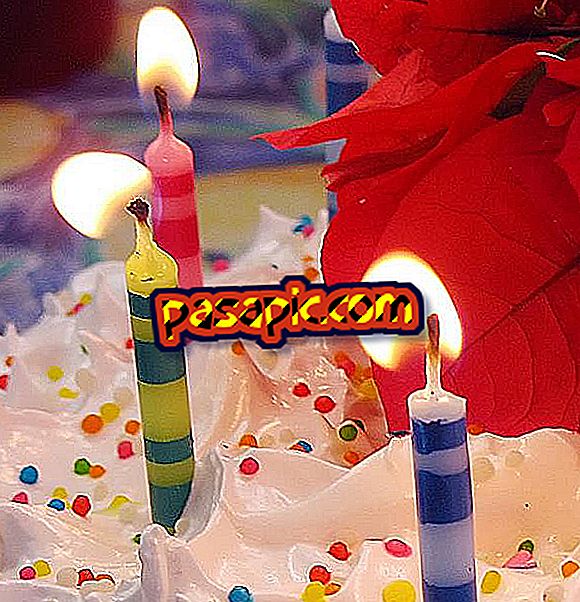Så här aktiverar du skärmens spinn på iPhone

De flesta iOS-appar är utformade för att tillåta skärmrotation och visar innehållet både i stående och liggande riktning. Även om inte alla tillåter det, om vanligtvis när du vänder på din iPhone, bläddrar inte skärmen automatiskt och det har redan hänt ett par gånger, det kan hända att du har blockerat skärmens rotation. Om du vill veta hur du aktiverar skärmen sätt på iPhone, måste du bara följa stegen som vi visar dig i den här artikeln och du är klar!
1
Om skärmen på din iPhone inte roterar som den borde är det troligt att skärmrotationsfunktionen är blockerad. Och hur man låser upp det? Det är ett mycket enkelt förfarande som tar dig väldigt få sekunder. Du måste bara placera fingret längst ned på skärmen och skjut det upp så att kontrollcentret visas. Du kan göra detta även med skärmen låst, så du behöver inte ange berörings-ID eller upplåsningskoden.

2
När kontrollcentret har dykt upp ser du att i den övre delen av det finns olika funktioner med olika ikoner, bland annat vi hittar flygplansläge, wifi, bluetooth, stör inte läge och slutligen alternativ för skärmrotation. Detta indikeras av symbolen på ett hänglås omgivet av en cirkelpil. Om det är markerat behöver du bara klicka på det för att låsa upp det och aktivera skärmen på din iPhone. Du kommer att se att när du trycker på den kommer den inte längre att visas markerad och upplyst, vilket indikerar att det vertikala orienteringslåset är avaktiverat.

3
Det är så enkelt! Nu har du aktiverat skärmens spinn på din iPhone. Skjut kontrollcenterfönstret nedåt för att stänga det och kontrollera om ändringen lyckades. För att göra detta kommer vi att använda kalkylatorns app som ett exempel; bara öppna den, vänd på iPhone och kontrollera att nu visas kalkylatorn i ett landskap och med många fler alternativ än när vi har det inriktat vertikalt.

4
Det är viktigt att komma ihåg att inte alla appar på din iPhone tillåter skärmrotation eftersom de är de som uteslutande accepterar den vertikala orienteringen eller tvärtom den horisontella, liksom de som kombinerar båda beroende på innehållet dyker upp
5
Om inte ens efter att ha följt de steg vi har angett roterar skärmen på din iPhone fortfarande, försök att starta om enheten och upprepa proceduren för att se om det i det här fallet fungerar. Och om skärmen fortfarande är blockerad och inte svarar, är det bäst att göra en säkerhetskopiering och återställa din mobilenhet enligt de steg som vi angav i artikeln Så här återställer du en iPhone med låskod.